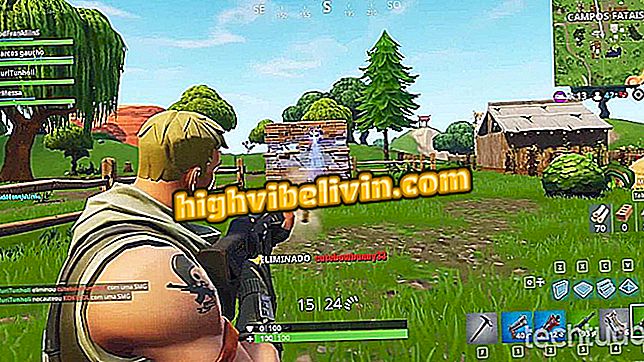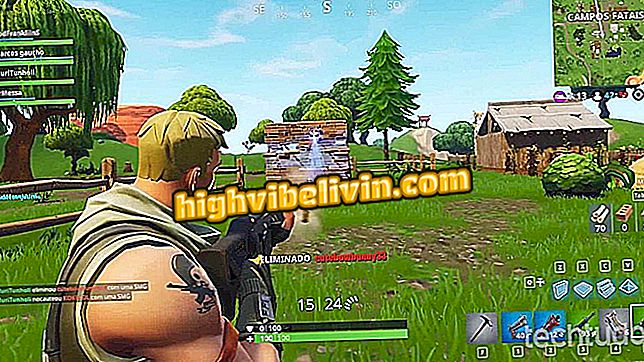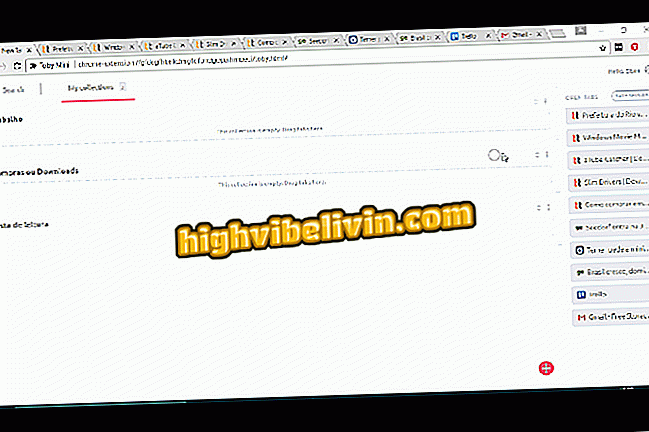Så här använder du de nya funktionerna i Windows 10 Anteckningsblock
Windows 10 Anteckningar har gjort flera förbättringar med uppdateringen oktober 2018. Bland dem finns möjligheten att söka efter ord eller fraser i Bing, lokalisera och ersätta termer och zooma in eller ut ur text utan att ändra teckensnittet i brevet. Funktionerna är användbara för dem som föredrar den grundläggande Microsoft-applikationen för att redigera texter på datorn.
I följande handledning kan du kolla in hur du använder de nya funktionerna i Windows 10 Anteckningar. Observera att nyheten endast är tillgänglig för användare som redan har installerat uppdateringsuppdateringen för oktober 2018 på sina datorer.
7 dolda funktioner i Windows Anteckningsblock

Lär dig hur du använder de nya funktionerna i Windows 10 Anteckningar
Vill du köpa mobiltelefon, TV och andra rabatterade produkter? Känn jämförelsen
Hur man söker Bing
För att söka efter Bing, välj först det ord eller frasen du vill söka med musen. Gå sedan till "Edit" -menyn och tryck på alternativet "Sök med Bing ...". Du kan också använda genväg "Ctrl + E". Bingsökningssidan öppnas med sökandet efter det ord eller den fras som du har valt.

Söker efter ett ord eller en fras i Bing
Hur man byter ord
Steg 1. Markera "Byt" i menyn "Redigera". Om du föredrar kan du trycka på genväg "Ctrl + H" för att komma åt funktionen;

Byta ord i anteckningsblock
Steg 2. Skriv nu in det ord du vill hitta och ordet som ska ersättas i sina respektive luckor. Slutligen trycker du på "Ersätt" för att ersätta ord för ord eller "Ersätt alla" för att ändra all text på en gång.

Byta ord i anteckningsblock
Så här ändrar du textzoom
Steg 1. Du kan öka eller minska teckenstorleken utan att ändra teckensnittsinställningar. För att göra detta, gå till menyn "Visa" och välj "Förstora" eller "Minska";

Ändra textzoom
Steg 2. Om du föredrar kan du använda genväg "Ctrl + plustecken" eller "Ctrl + minustecken" för att zooma in eller ut. Följ zoomstorleken i statusfältet i det nedre området och använd "Ctrl + 0" för att återställa standardvärdet.

Ändra textzoom
Redo! Dra nytta av tipsen för att redigera texter snabbare med de nya funktionerna i Windows 10 Anteckningsblock.
Hur återställer du dolda filer på pennstationen? Ställ frågor i forumet.

Hur man programmerar en Windows-dator för att stänga ensam